iPhone は 2007 年の発売以来、世界中の人々から絶大な支持を受けており、今日に至るまでトップテクノロジーブランドの 1 つとして残っています。もう一つの良いニュースは、Apple が 2021 年 9 月に iPhone を発売する予定であるということです。
iPhone を購入したばかりで、Samsung 製携帯電話から新しい iPhone にデータを転送したい場合は、次の内容を読んでください: Samsung から iPhone への転送- Samsung から iPhone への切り替え。
Move to iOSはAppleが開発したアプリです。このアプリにより、あらゆる形式のデータを Android デバイスから新しい iPhone に簡単に移動できるようになりました。これを使用して、Samsung Galaxy から新しい iPhone に切り替えることができます。
サポートされているファイル:連絡先、メッセージ、カメラ写真、ビデオ、ブックマーク、メール アカウント、カレンダー イベント。
サポートされているSamsungデバイス: Samsung Galaxy S23/S21/S20/S10/S9/S8/S7/S6、Note 20/10/8/7/6/5、Galaxy A9/A8/A7/A6、Galaxy J8/J7/J6 /J5、および Android 4.0 以降を実行しているタブレット。
サポートされている iOS デバイス: iOS 9 以降を実行している iPhone または iPad。
転送を開始する前に、最初に行うことは、Google Play ストアから iOS に移動アプリをダウンロードすることです。 Samsung スマートフォンにアプリをインストールした後、両方のデバイスを同じ Wi-Fi に接続し、次の手順を実行します。
その方法は次のとおりです。
#1. Samsung Galaxy と iPhone を接続します。

#2. Samsung から iPhone にデータを転送します。
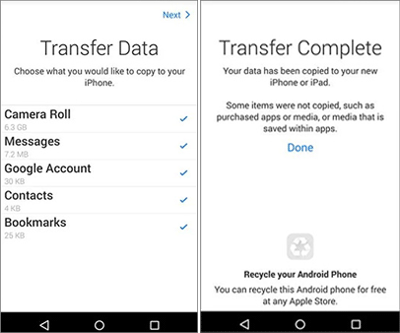
長所:
複数の種類のファイルをサポートします。
短所:
(1) 新しい iPhone をセットアップするときに、一度に多くの種類のファイルを転送できます。すでに設定している場合は、iPhone を消去して最初のステップから始める必要があります。それ以外の場合は、ファイルを手動で転送する必要があります。
(2) わずかな中断でも、強制的にプロセスを開始することになります。
(3) 複雑な手順。
こちらもお読みください:
Samsung から iPhone に連絡先を効果的に転送するにはどうすればよいですか?
iPhoneからSamsungにデータを転送する方法? 【5通り】
Samsung Data Transfer は、ある携帯電話から別の携帯電話にデータを簡単に転送できるようにするために開発されたソフトウェアです。電話ユーザーが常にできるだけ早く移動したいと思う最も重要なデータの 1 つは、連絡先リストです。ソフトウェアを使用すると、これを数分以内に行うことができます。必要なのはUSBケーブル2本だけです。
Samsung データ転送の主な機能:
(1) Android から Android への転送: 連絡先、テキスト メッセージ、通話記録、音楽、写真、ビデオ、ドキュメント、アプリをサポートします。
(2) Android から iOS への転送: 連絡先とドキュメントをサポートします。
(3) iOS から Android への転送: 連絡先、テキスト メッセージ、書籍、音楽、写真、ドキュメントをサポートします。
(4) iOS から iOS への転送: 連絡先、メモ、カレンダー、ブックマーク、ブックをサポートします。
(5) サポートされている Android デバイス: Samsung Galaxy S23/S21/S20/S10/S9/S8/S7/S6、Note 20/10/8/7/6/5、Galaxy A9/A8/A7/A6、Galaxy J8/ J7/J6/J5など。 Android 2 以降を実行する他の Android スマートフォンおよびタブレットもサポートされています。
(6) サポートされる iOS デバイス: iPhone 14/13/12/11/XR/XS/X Max/8/7/6、iPad、iPod touch を含む、iOS 5 ~ 16 を実行する iDevice がサポートされます。
簡単な転送プロセスの手順は次のとおりです。
ステップ 1: Samsung Galaxy と iPhone をコンピュータに接続します。
プログラムを起動し、Samsung 携帯電話と iPhone の両方を USB ケーブルでコンピュータに接続します。 Samsung デバイスで USB デバッグを有効にする必要があります。

ステップ 2. Samsung から iPhone に転送するデータを選択します。
電話が検出されると、以下のようなメインインターフェイスが表示されます。サポートされているすべてのデータが表示されます。 「連絡先」と「ドキュメント」にチェックを入れることができます。
注意: ソースの Samsung スマートフォンが左側に、ターゲットの iPhone が右側にあることを確認してください。それ以外の場合は、「反転」をクリックして位置を変更します。

ステップ 3. ファイルの転送を開始します。
移動したいデータを選択したら、「コピー開始」をタップします。

長所:
(1) 転送が完了するまで、転送プロセスが中断されることはありません。
(2) 使いやすい。
短所:
Samsung から iPhone に切り替える場合は、連絡先とドキュメントのみがサポートされます。
あなたが必要があるかもしれません:
Samsung から iPhone に写真を転送する方法? - 4 つのヒント
データを転送するのに苦労するだろうと誤解しているかもしれません。上記の情報があなたの間違いであることが証明できれば幸いです。このページでは、Samsung から iPhone にファイルを転送する簡単な方法を見つけることができます。
最後に、この情報をあなたの愛する人たちと共有することを忘れないでください。または、以下にコメントを残していただければ幸いです。
関連記事:
iCloud の連絡先を Android に - iCloud から Android に連絡先を転送する方法
WhatsAppメッセージをiPhoneからAndroidに転送する方法?
Android から iOS への転送 - Android から iOS デバイスにデータを転送する方法
Samsung から LG への転送 - Samsung から LG へデータを転送するには?
Samsung データ転送 - Samsung から別のスマート デバイスにデータを転送するには?
セットアップ後に iPhone から iPhone にデータを高速転送する
Copyright © samsung-messages-backup.com All Rights Reserved.